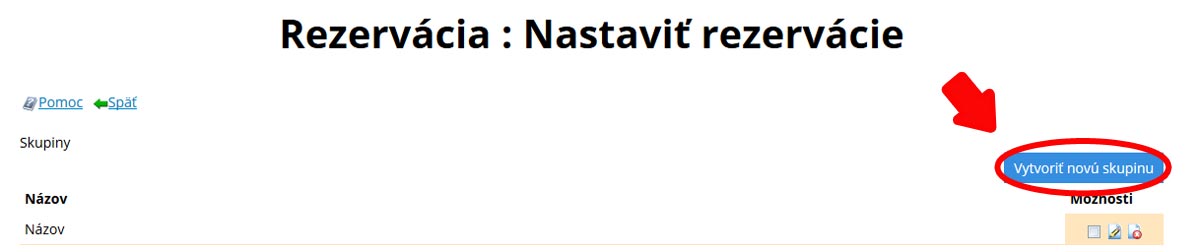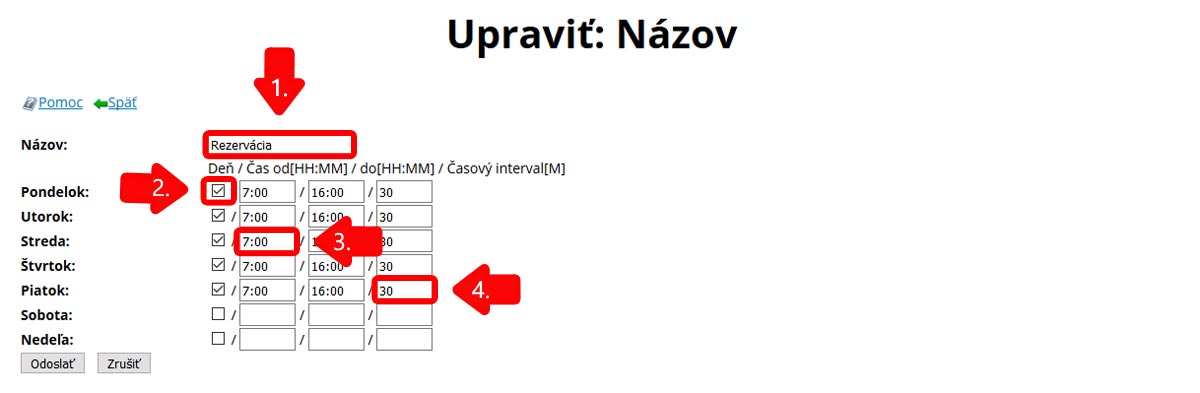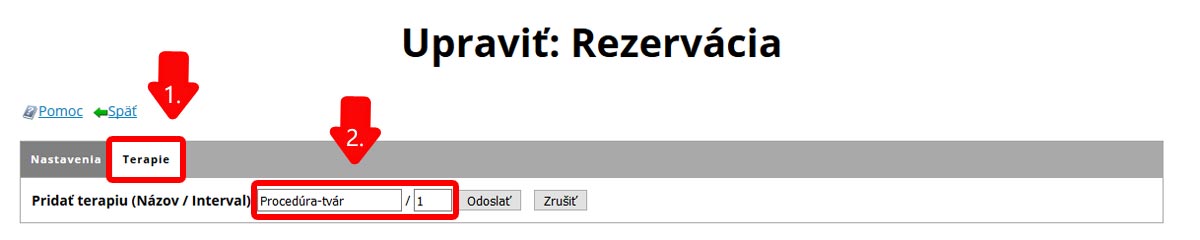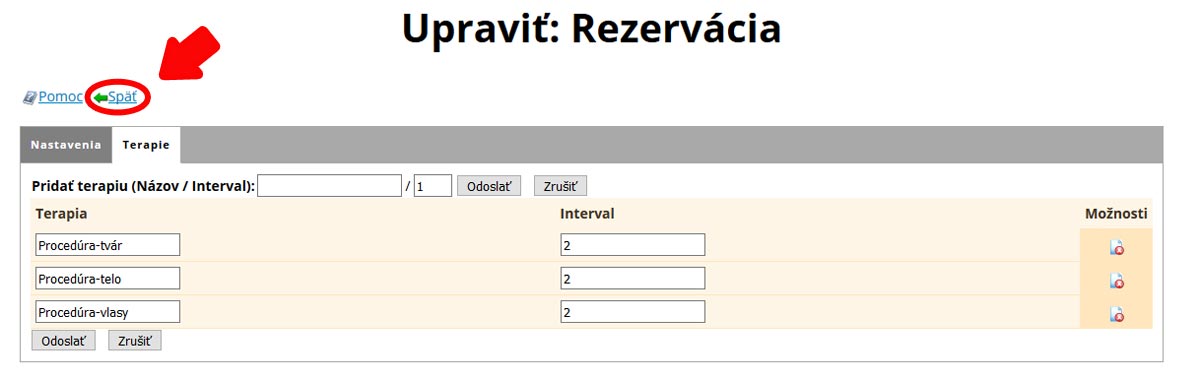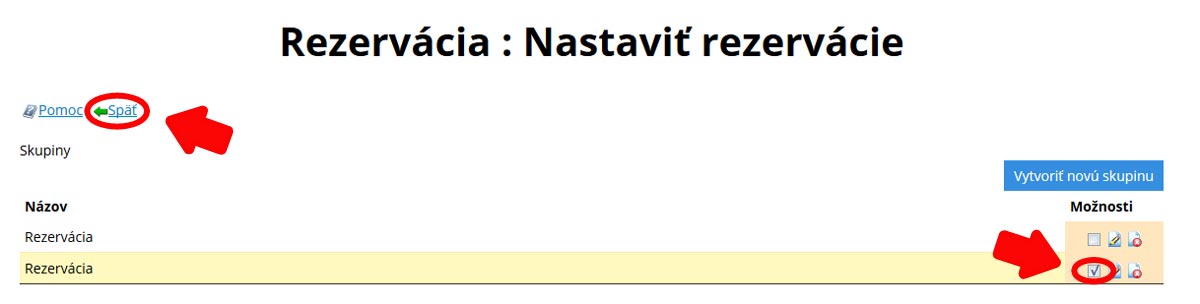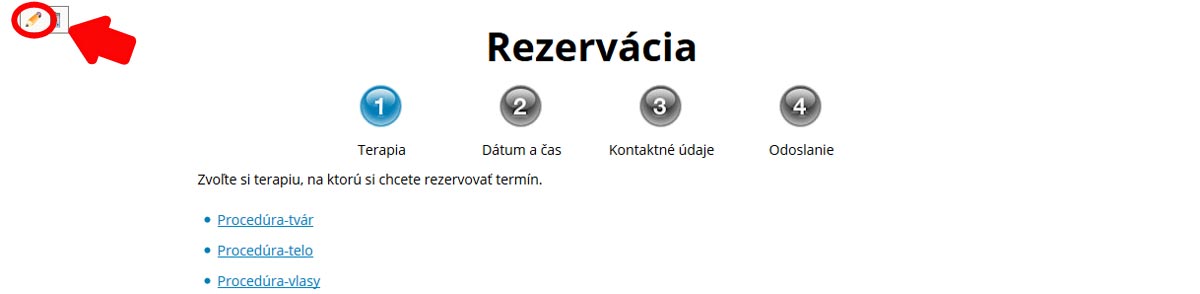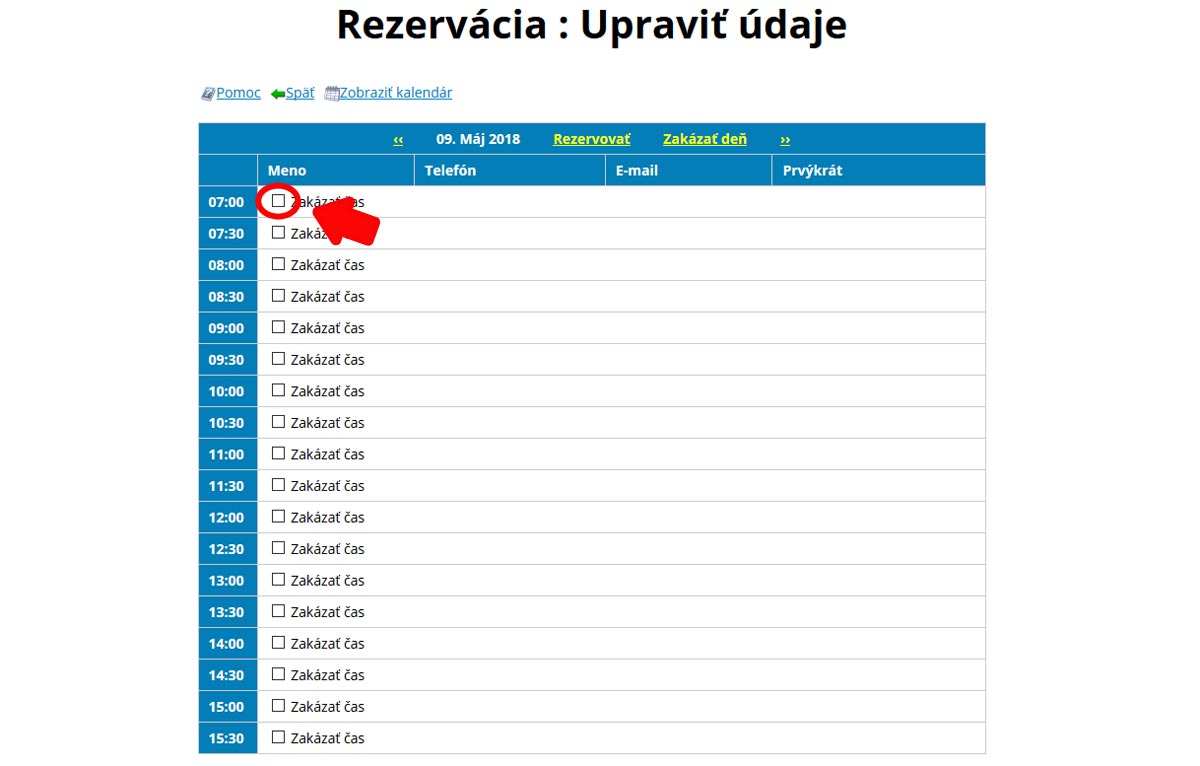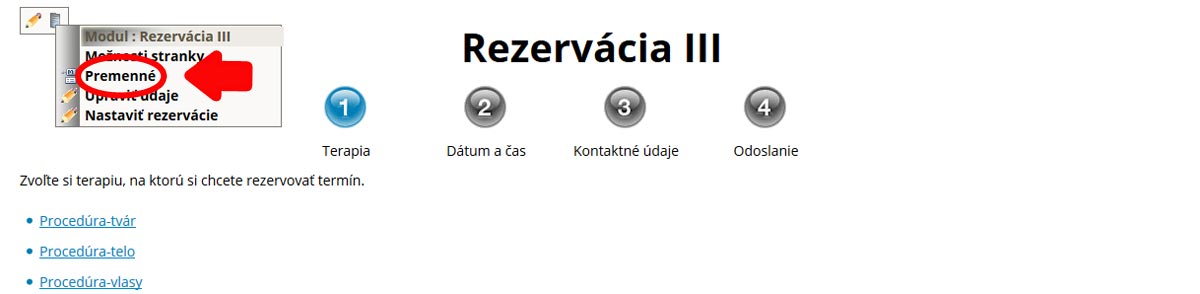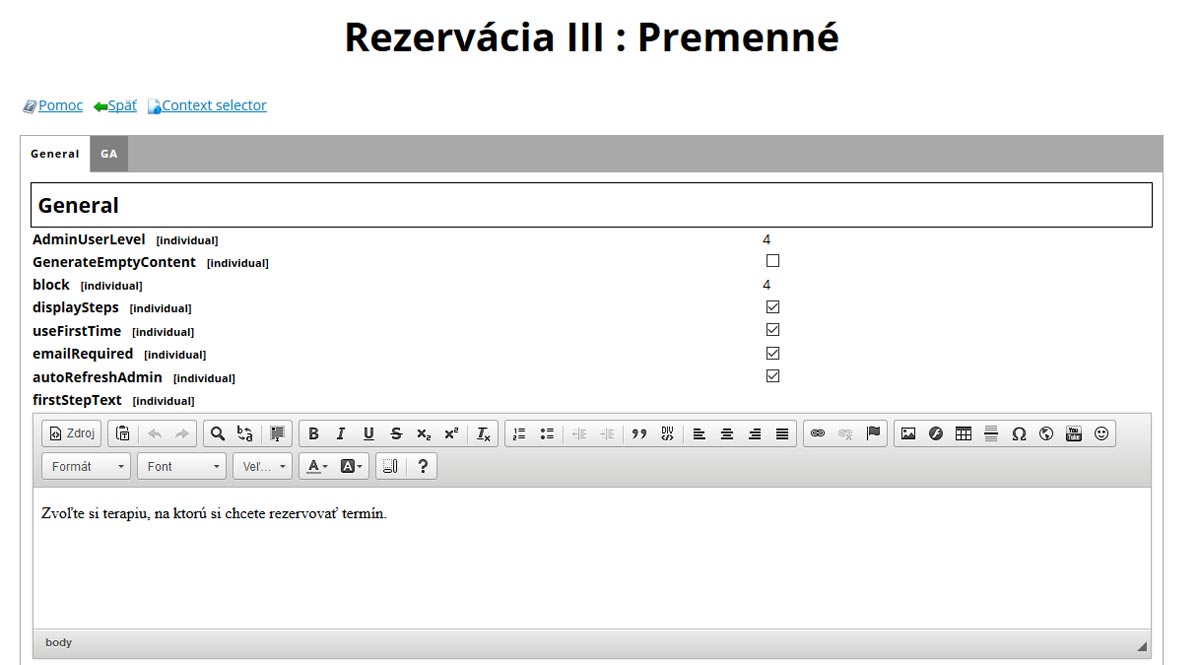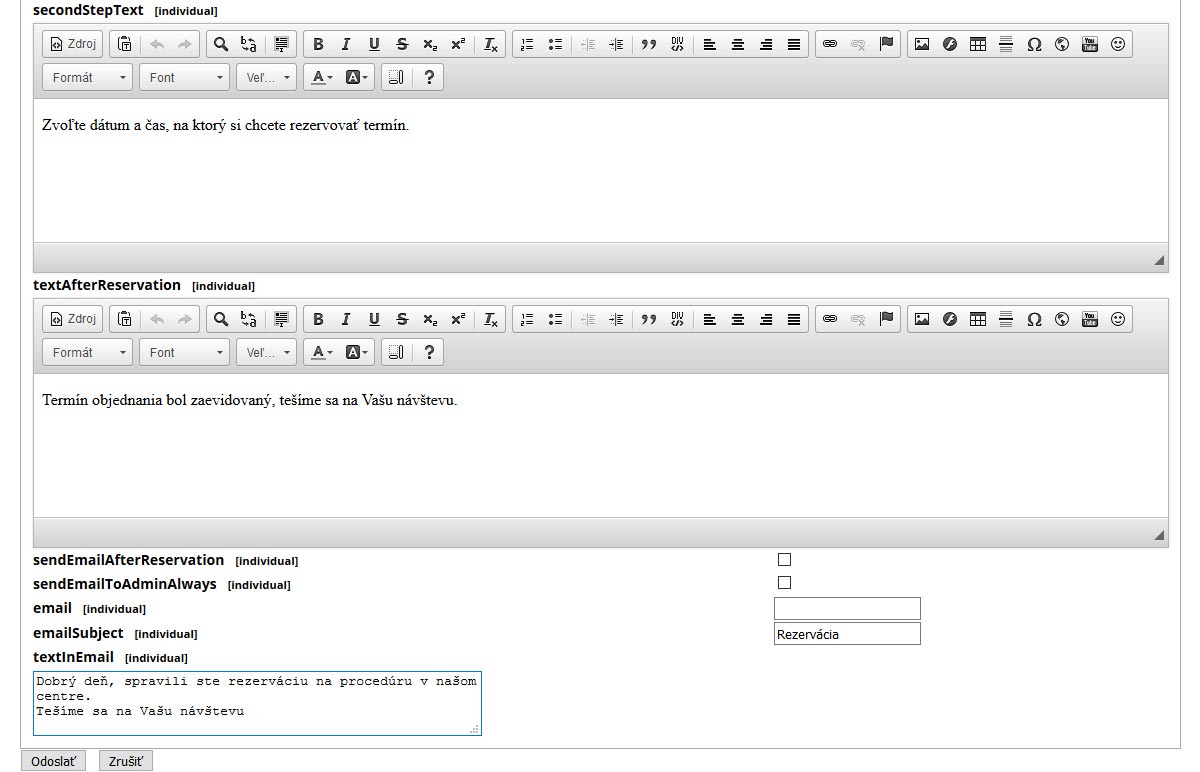Dostupnosť jednotlivých modulov a funkcií eshopu/webu závisí od verzie, v ktorej máte svoj eshop/web zakúpený.
- Úvod >
- Práca s Webom >
- Moduly >
- Rezervácia / Časenka >
- Rezervácia III
Rezervácia III
Rezervácie III použite vtedy, ak máte iba jednu prevádzku. V postupe Vám vysvetlíme:
Postup nastavenia
1. Vyberte modul "Rezervácia III".
2. Kliknite na ikonu "Menu" a následne na ikonu "Nastaviť rezervácie".
3. Kliknite na tlačidlo "Vytvoriť novú skupinu".
4. Vypísanie rezervácie.
-
Napíšte názov.
-
Zaškrtnite dni, pre ktoré bude aktívna rezervácia.
-
Vpíšte čas od kedy do kedy sa môžu zákazníci rezervovať .
-
Zadajte trvania procedúry v minútach a nastavenia potvrďte tlačidlom "Odoslať".
5. Vypísanie rezervácie.
-
Kliknite na záložku "Terapie".
-
Napíšte názov terapie a do intervalu napíšte počet intervalov koľko bude trvať terapia.
Príklad: V nastavení sme dali interval 30 minút, čiže ak procedúra trvá 60 minút, tak do políčka napíšeme číslo 2. Nastavenia potvrďte tlačidlom "Odoslať".
6. Takto pridáte viac procedúr, ktoré môžete upravovať kliknutím na políčka. Pre uloženie kliknite na ikonu "Späť".
7. Zaškrtnite políčko skupiny, ktorá sa zobrazí zákazníkom na výber. Kliknite na ikonu "Späť".
8. Ukážka procesu rezervácie po vytvorení modulu "Rezervácia".
-
Kliknite na procedúru.

-
Kliknite na dátum kedy sa chcete objednať a následne kliknite v pravom stĺpci na čas kedy chcete absolvovať procedúru.
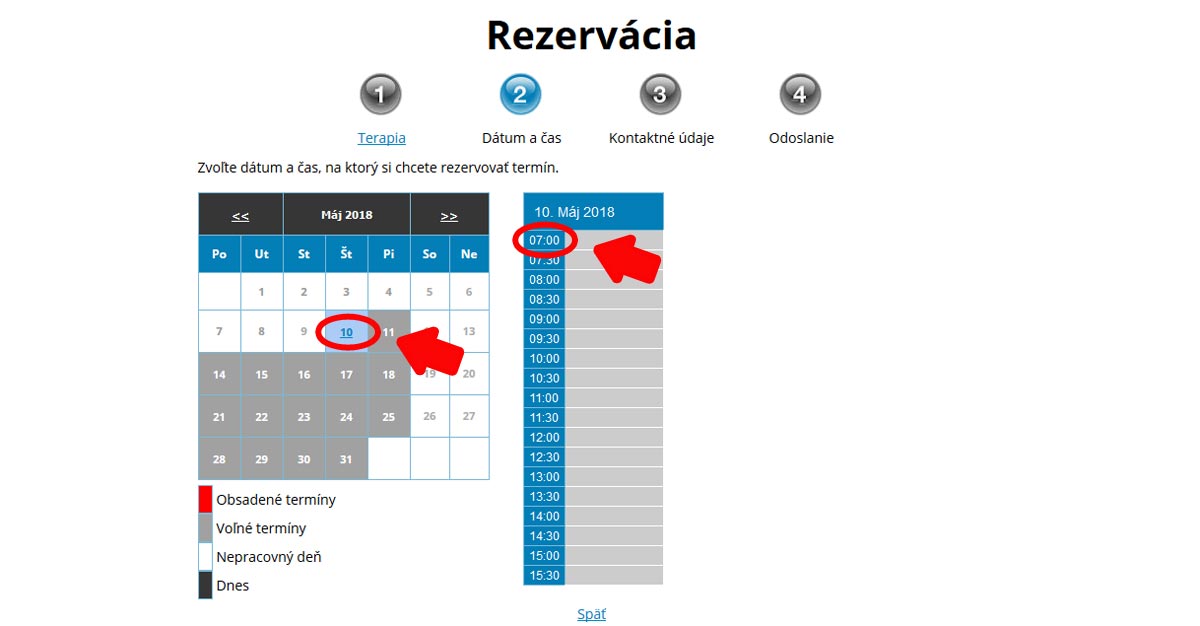
-
Vyplňte údaje a potvrďte tlačidlom "Odoslať".
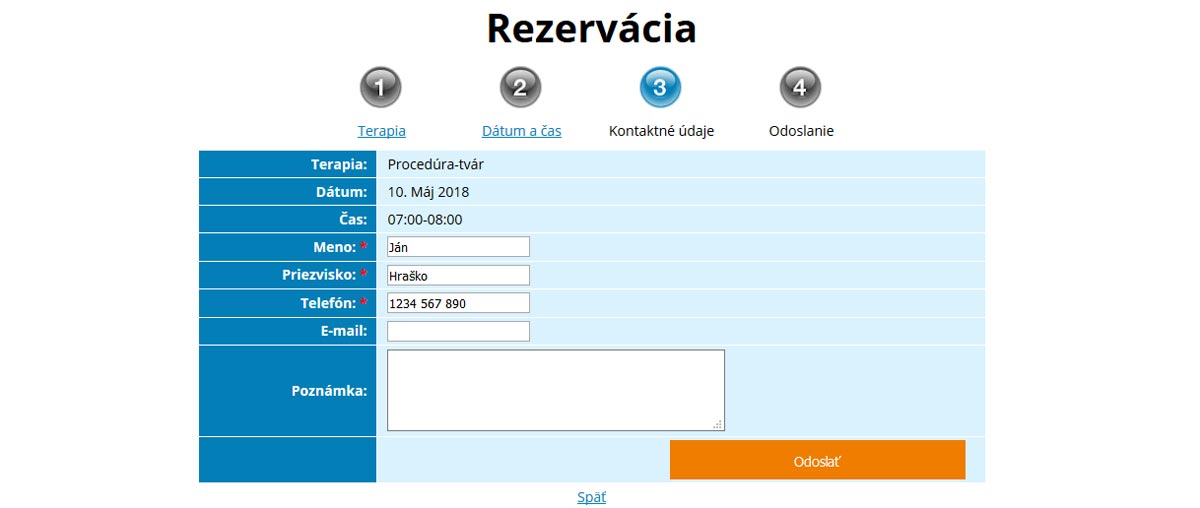
-
Následne sa zobrazí sumár údajov, ktoré vyplnil zákazník.
9. V prípade Vašej neprítomnosti na prevádzke je možné zakázať čas pre rezervácie. Kliknite na vyznačenú ikonu.
10. Vyberte zaškrtnutím políčka čas, pre ktorý chcete zakázať prihlasovanie na procedúru.
11. Je potrebné nastaviť ešte zopár zobrazení. Kliknite na ikonu "Menu" a následne na "Premenné".
12. Nastavenie zobrazení po zaškrtnutí políčka.
-
displaySteps - zobrazenie krokov rezervácie a poradie aktuálneho kroku
-
userFirstTime - zobrazenie políčka na zaškrtnutie pre prvú návštevu zákazníka
-
emailRequired - povinné vyžadovanie zadania e-mailu
-
autoRefreshAdmin - automatická aktualizácia rezervovaných zákazníkov
-
firstStepText - text sa zobrazí pri prvom kroku rezervácie
13. Nastavenie textov a e-mailu.
-
secondStepText - text sa zobrazí pri druhom kroku rezervácie
-
textAfterReservation - text sa zobrazí po rezervácii klienta
-
sendEmailAfterReservation - zaškrtnite ak chcete, aby po rezervácii termínu zákazníkovi prišla informácia o rezervácii
-
sendEmailToAdminAlways - zaškrtnite ak chcete, aby po rezervácii termínu Vám prišla informácia o rezervácii
-
email - sem zadajte e-mail, na ktorý bude zasielaná informácia o uskutočnenej rezervácii
-
emailSubject - napíšte predmet e-mailu
-
textInEmail - text, ktorý bude zaslaný zákazníkovi po rezervácii